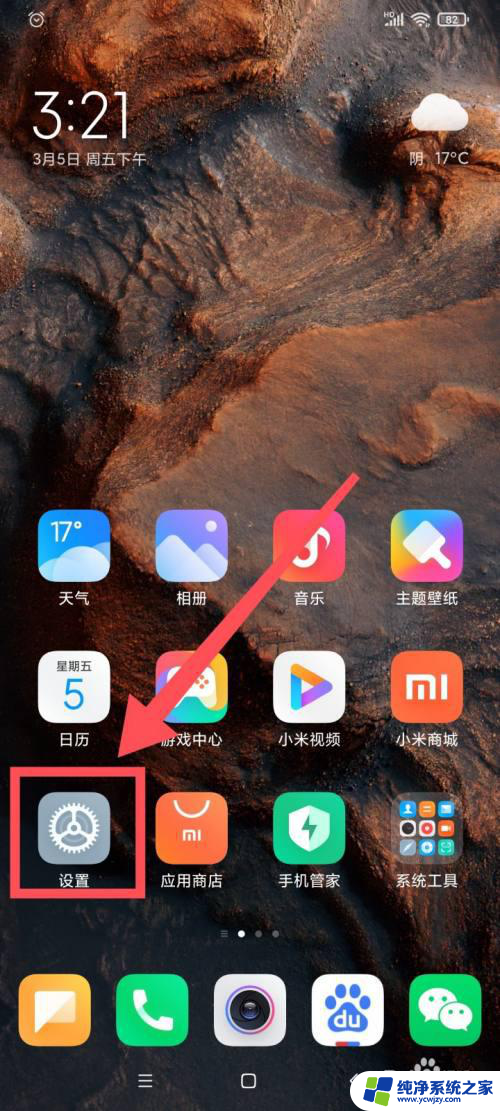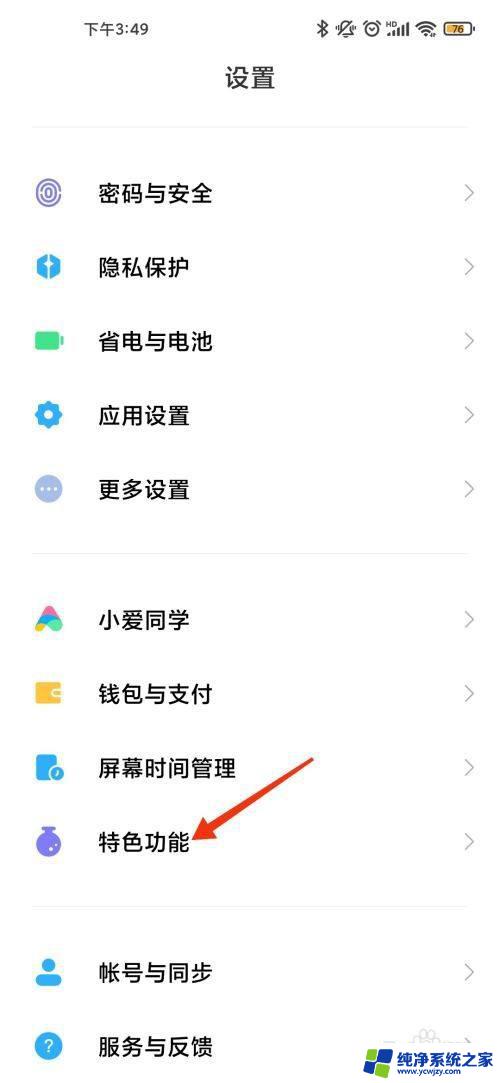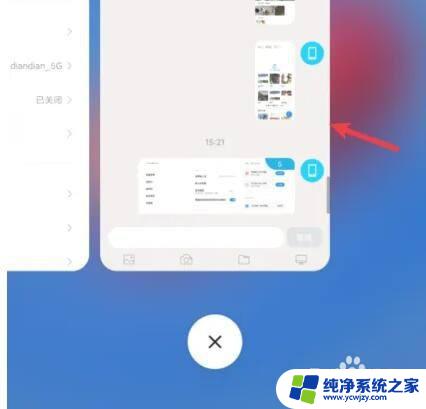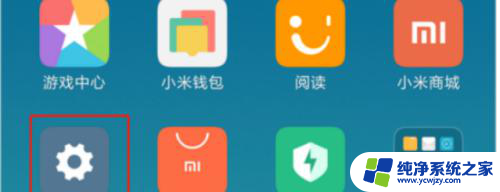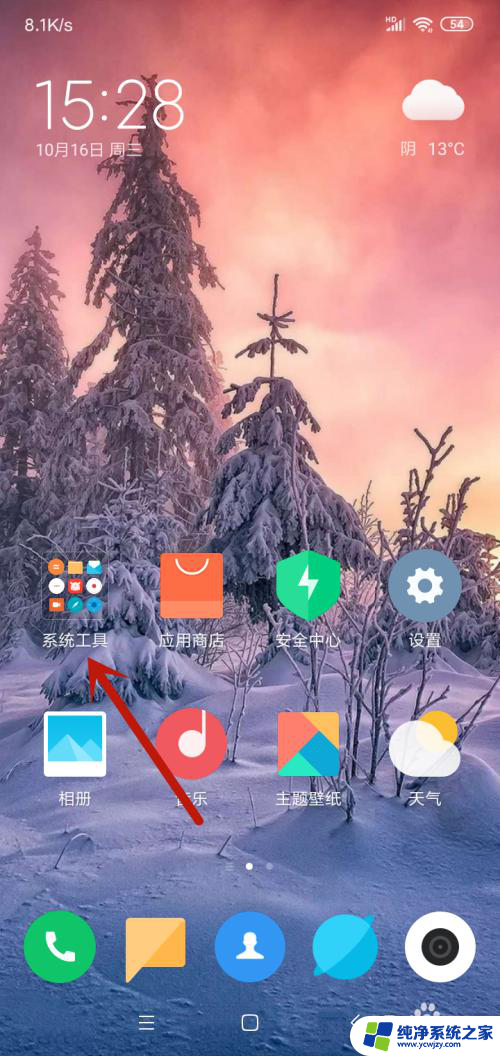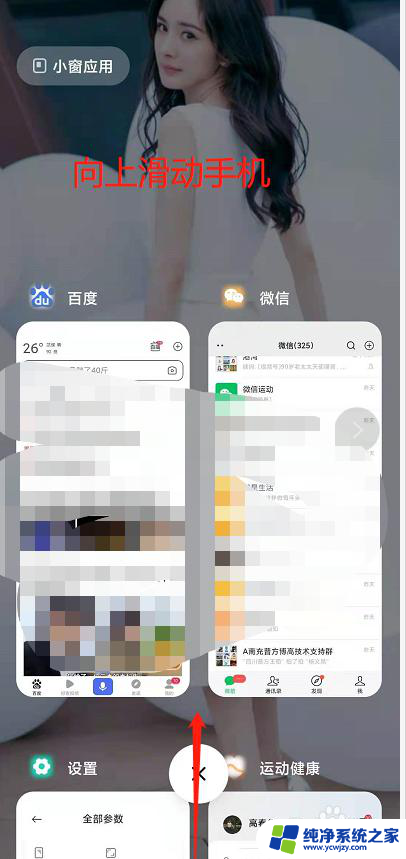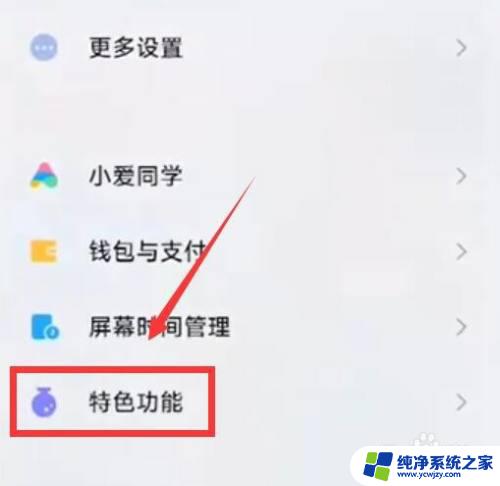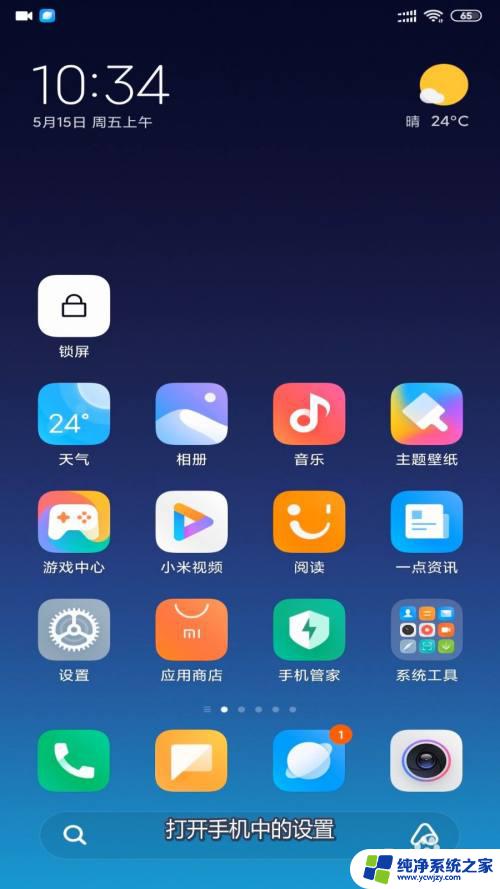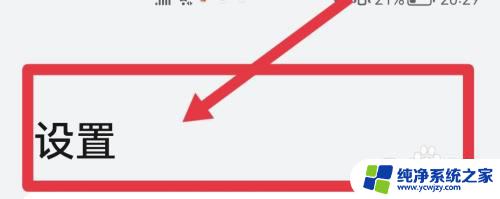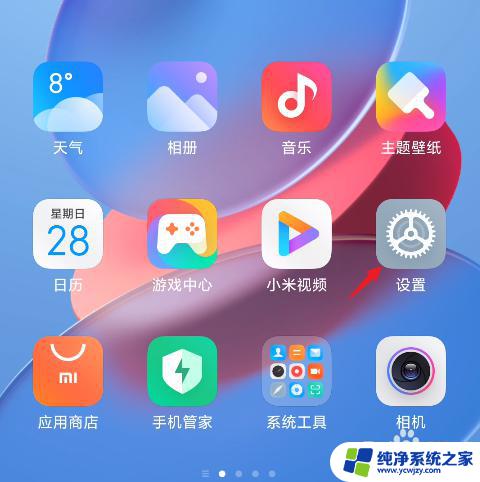红米手机怎样分屏操作 红米手机分屏模式设置教程
更新时间:2024-03-14 11:55:48作者:jiang
在当今社会,手机已成为人们生活中不可或缺的工具之一,而红米手机作为一款性价比极高的智能手机,更是受到了广大用户的喜爱。其中红米手机的分屏功能更是备受关注。分屏操作可以让用户同时在屏幕上显示两个应用程序,提高工作效率和使用体验。红米手机怎样进行分屏操作呢?如何设置分屏模式呢?接下来我们就一起来了解一下红米手机分屏模式的设置教程。
操作方法:
1.打开红米手机,点击“设置”。
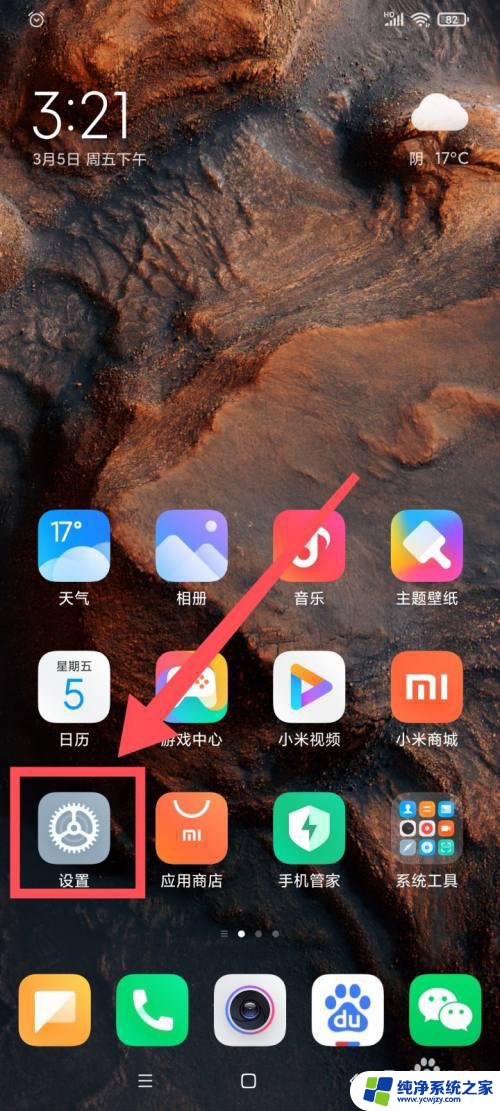
2.进入设置页面,点击下方“更多设置”。
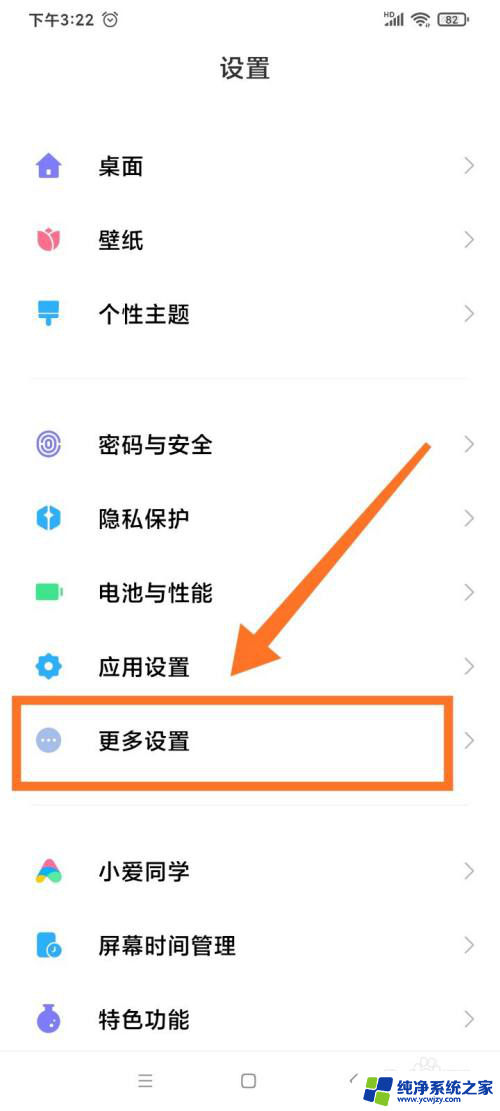
3.点击更多设置下方的“按键快捷设置”。
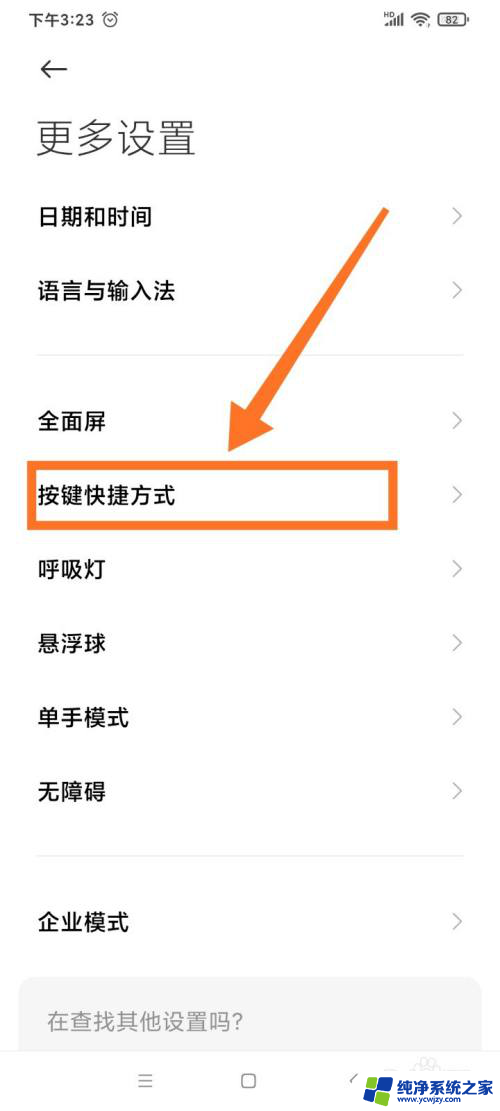
4.进入按键快捷设置页面,点击“进入分屏”。
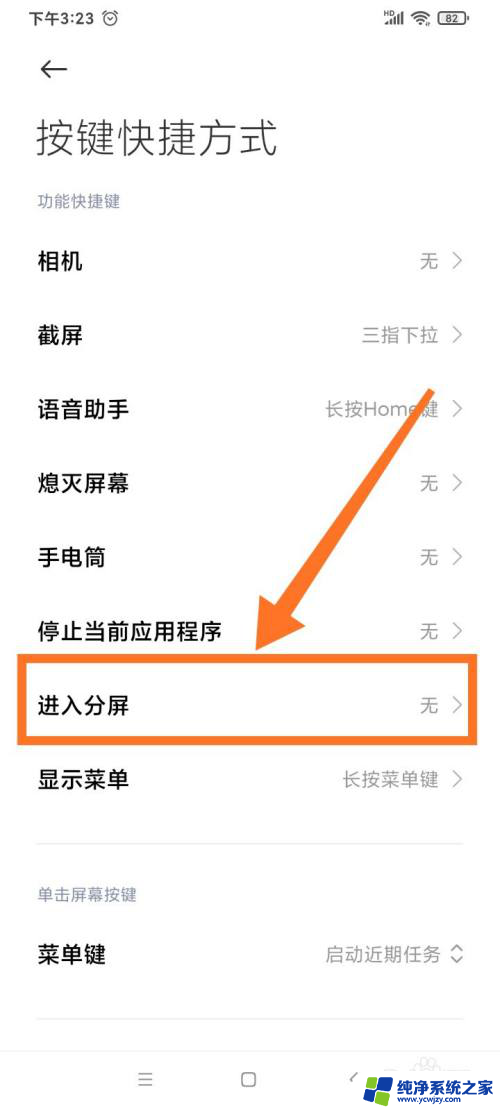
5.进入分屏设置界面,选择适合自己的分屏快捷键。即可完成操作。
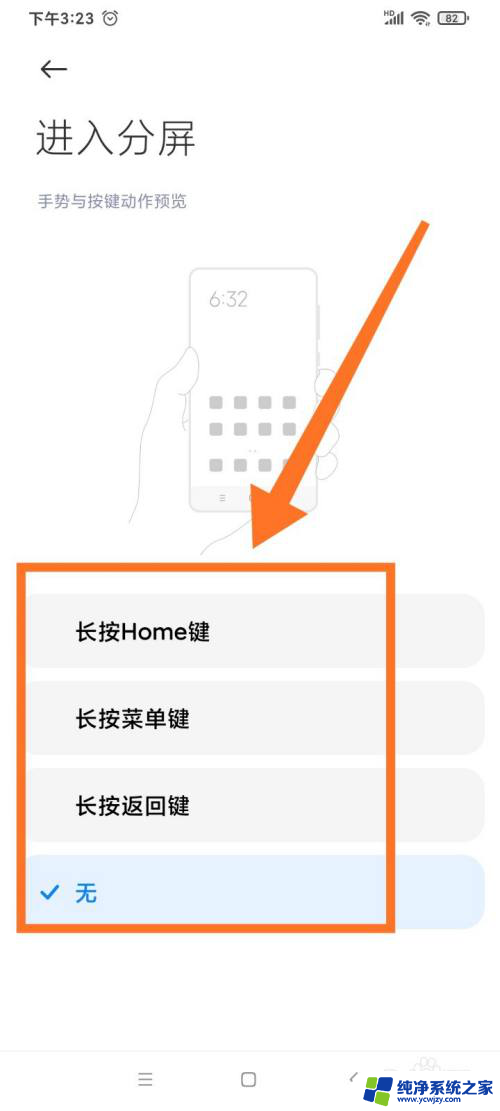
以上是关于红米手机如何进行分屏操作的全部内容,如果您有需要,可以根据这些步骤进行操作,希望对您有所帮助。